Egyetlen fájl eltávolítása:
Egyetlen fájlt eltávolíthat az rm paranccsal.
Tegyük fel, hogy el akar távolítani egy képfájlt 529395.jpg ban,-ben Képek / könyvtárat a felhasználóiban ITTHON Könyvtár.
A fájl eltávolításához futtassa a következő parancsot:
$ rm Képek / 529395.jpg
A fájlt el kell távolítani.
Nyomtatás Mit csinál az rm:
Ha azt szeretné, hogy az rm kinyomtassa a konzolon, hogy mit csinál, akkor használhatja a -v választási lehetőség.
Például egy fájl eltávolításához teszt.txt az aktuális munkakönyvtárból a következő parancsot futtathatja:
$ rm -v teszt.txt
Mint láthatja, a fájlt eltávolítják. rm is kinyomtatta eltávolított 'teszt.txt ' a konzolon, mivel sikeresen eltávolította a fájltesztet.txt.

Kérdés a fájlok eltávolítása előtt:
Mivel az rm nagyon romboló parancs, véletlenül eltávolíthatja a fontos fájlokat. A jó hír az, hogy az rm-nek van egy -i jelzője, amely minden fájl eltávolítása előtt felszólítja (megerősíti).
Tegyük fel például, hogy el akarja távolítani a fájlt Helló.txt de azt szeretné, ha az rm kéri, hogy erősítse meg a fájleltávolítási műveletet. Ezután az alábbiak szerint futtatná az rm-et:
$ rm -iv hello.txt
Amint láthatja, a rendszer kéri, hogy erősítse meg a fájl eltávolítási műveletét Helló.txt. A megerősítéshez nyomja meg a gombot y majd nyomja meg

A fájlt el kell távolítani.

Kérjen több mint 3 fájl eltávolítása előtt:
Csak az -I opcióval mondhatja el az rm-t, hogy kérjen megerősítést, ha több mint 3 fájlt távolít el.
Tegyük fel, hogy 4 fájlja van a jelenlegi munkakönyvtárában, teszt1, teszt2, teszt3, és teszt4. Most azt szeretné, hogy ne távolítson el 3-nál több fájlt előzetes értesítés nélkül.
Ehhez futtassa a következő parancsot:
$ rm -Iv teszt *
Most az rm arra kéri Önt, hogy erősítse meg, valóban törölni kívánja-e ezeket a fájlokat. Ha biztos abban, hogy többé nem szeretné ezeket a fájlokat, akkor nyomja meg az gombot y majd nyomja meg

Mint láthatja, ezeket a fájlokat eltávolítják.
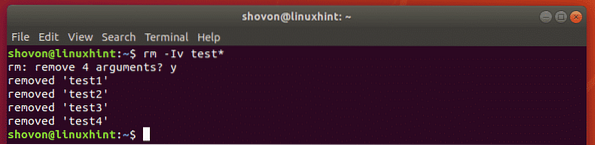
Üres könyvtárak eltávolítása rm-mel:
Az üres könyvtárakat eltávolíthatja a Linux rendszeréről az rm segítségével is. Ehhez használhatja az rm -d opcióját.
Tegyük fel, hogy van egy üres könyvtárad fájlok / az aktuális munkakönyvtárban. Most el akarja távolítani. Ezt a következő paranccsal teheti meg:
$ rm -dv fájlok /
Amint láthatja, az üres könyvtár fájlok / eltávolításra kerül.

Fájlok és könyvtárak rekurzív eltávolítása az rm segítségével:
Tegyük fel, hogy van egy teljes könyvtár fájlokról és más alkönyvtárakról olyan fájlokkal, amelyekre már nincs szüksége. Most a lemezterület megtakarítása érdekében el akarja távolítani mindet.
Eltávolíthatja a könyvtár minden fájlját és alkönyvtárát (mondjuk tmp / a jelenlegi munkakönyvtárban) a következő paranccsal:
$ rm -rfv tmp /
Amint láthatja, az összes fájl és alkönyvtár a fájlok / könyvtár, beleértve a fájlok / könyvtár eltávolítva.
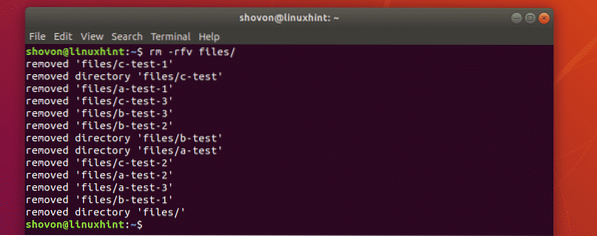
Ha azt szeretné, hogy az rm kérjen megerősítést, mielőtt törölné az összes könyvtárat és fájlt a fájlok / könyvtárba, akkor a fenti parancsot az alábbiak szerint futtathatja:
$ rm -rvi fájlok /
Amint láthatja, az rm megerősítést kér, mielőtt bármit megtenné. Ha ez rendben van, csak nyomja meg y majd nyomja meg

Az rm folyamatosan kéri, hogy erősítse meg mindaddig, amíg a munka meg nem történik.

Ha félúton le akarja állítani az rm parancsot, nyomja meg a gombot
Következtetés:
Az rm parancs nagyon romboló. Mindig vigyázzon vele. Mindig legyen nagyon körültekintő, és ellenőrizze mindent, mielőtt futtatná az rm parancsot szuper felhasználói jogosultságokkal (sudo).
Például törölheti a fontos rendszerfájlokat, ha nem óvatos az rm paranccsal. Ez azt eredményezheti, hogy a számítógép nem indul el, vagy egyes szolgáltatások nem indulnak el.
Egy jó módja annak, hogy mindent ellenőrizzünk, az a ls parancs.
Tegyük fel például, hogy minden kezdő fájlt el akar távolítani tmp az aktuális munkakönyvtárból. Természetesen ezeket a fájlokat a következő paranccsal távolíthatja el:
$ rm -v tmp *De biztonsági okokból, ahelyett, hogy először rm parancsot használna, ellenőrizze, hogy használja-e tmp * az alábbiak szerint sorolja fel az összes fájlt, amelyet el akar távolítani az ls paranccsal.
$ ls tmp *Mint látható, a parancs felsorolja az összes megfelelő fájlt tmp *. Ha biztos abban, hogy nincs szüksége rájuk, akkor az rm paranccsal a fent látható módon eltávolíthatja őket.

Szóval ennyi az rm parancs. Köszönjük, hogy elolvasta ezt a cikket.
 Phenquestions
Phenquestions


